Оновлено квітень 2024: Припиніть отримувати повідомлення про помилки та сповільніть роботу системи за допомогою нашого інструмента оптимізації. Отримайте зараз на посилання
- Завантажити та встановити інструмент для ремонту тут.
- Нехай сканує ваш комп’ютер.
- Тоді інструмент буде ремонт комп'ютера.
Ви отримуєте повідомлення про помилку "Програма не відповідає" в Windows 10? Коли це трапляється, програма зависає, і ви більше не можете закрити її вікно звичайним способом або вибрати один із її параметрів.
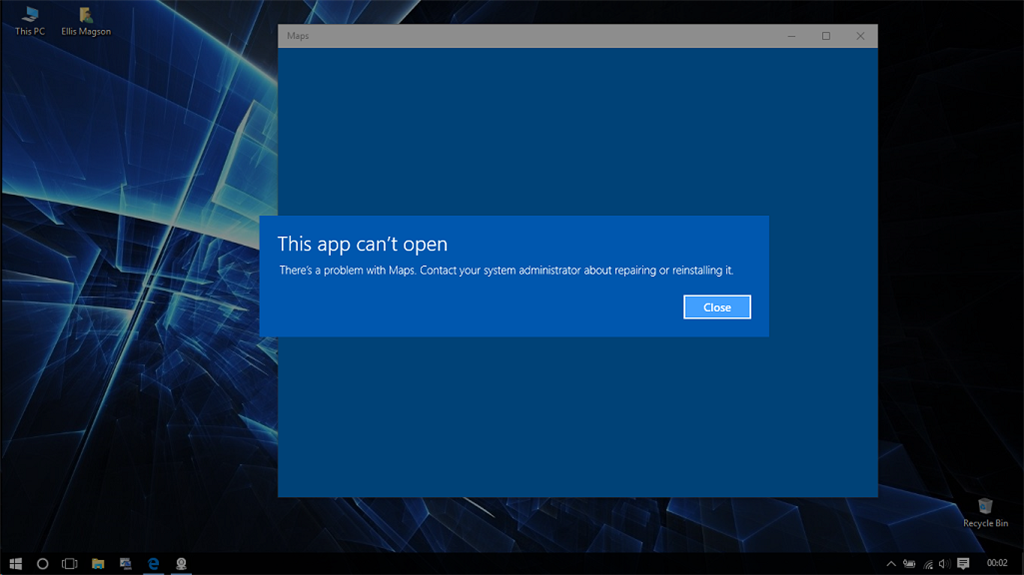
Найкращий спосіб закрити заморожену програму - натиснути Ctrl + Alt + Del, щоб відкрити диспетчер завдань, вибрати програму на вкладці Процес і натиснути Вийти із завдання.
Необов’язково існує гарантоване рішення щодо заморожування програмного забезпечення, але це деякі з різноманітних рішень, які можуть значно зменшити кількість програми, які перестали реагувати Вікна 10.
Перезапустіть комп'ютер
Оскільки багато технічних проблем можна вирішити перезавантаженням, перезавантаження комп’ютера ніколи не зашкодить. Цього часто достатньо для вирішення проблеми, якщо Windows 10 не реагує.
Після перезавантаження перевірте, чи вирішено проблему цим.
Оновлення доступних драйверів

Відсутній або застарілий драйвер може призвести до того, що Windows 10 перестане відповідати через апаратну проблему. Тому ви повинні оновлювати драйвери вашого комп’ютера.
- Перевірте наявність оновлень Windows, щоб дізнатися, чи доступні оновлення драйверів. Якщо так, встановіть їх і перевірте, чи допомагає це.
- Введіть "Оновлення" в рядок пошуку та натисніть "Пошук оновлень" на лівій панелі.
- Тепер натисніть кнопку «Перевірити наявність оновлень» праворуч, щоб отримати новий список оновлень, а потім встановіть усі перелічені там оновлення.
Оновлення квітня 2024 року:
Тепер за допомогою цього інструменту можна запобігти проблемам з ПК, наприклад, захистити вас від втрати файлів та шкідливого програмного забезпечення. Крім того, це чудовий спосіб оптимізувати комп’ютер для максимальної продуктивності. Програма з легкістю виправляє поширені помилки, які можуть виникати в системах Windows - не потрібно кількох годин усунення несправностей, коли у вас під рукою ідеальне рішення:
- Крок 1: Завантажте інструмент для ремонту та оптимізації ПК (Windows 10, 8, 7, XP, Vista - Microsoft Gold Certified).
- Крок 2: натисніть кнопку "Нач.скан»Щоб знайти проблеми з реєстром Windows, які можуть викликати проблеми з ПК.
- Крок 3: натисніть кнопку "Ремонт всеЩоб виправити всі питання.
Ви можете зайти на веб-сайт виробника, завантажити та встановити останню версію драйвера. Обов’язково встановіть той, який сумісний з операційною системою вашого комп’ютера.
Тимчасово вимкніть антивірусну програму
Якщо ви виявите, що Windows 10 не реагує, ви можете тимчасово вимкнути антивірусну програму, а потім перезапустити проблематичну програму, щоб перевірити, чи проблема вирішена.
Якщо проблема не зникає, спробуйте наступне рішення.

Закриття непотрібних додатків
Перевантаження системних ресурсів відповідає за відсутність реакції з боку Windows 10. Якщо ви запускаєте занадто багато програм одночасно, вони змагатимуться за обмежені системні ресурси, в результаті чого одна програма зависає або не реагує.
Щоб розблокувати програму, потрібно закрити деякі інші програми, які не потрібні. Ви можете натиснути Shift + Ctrl + Esc, щоб відкрити диспетчер завдань, а потім закрити деякі програми. Потім перевірте, чи несумісну програму було видалено.
Висновок
Коли програма Windows перестає реагувати або виходить з ладу, це може бути пов’язано з багатьма різними проблемами. Наприклад, конфлікт між програмою та апаратним забезпеченням комп’ютера, відсутність системних ресурсів або помилки програмного забезпечення можуть призвести до того, що програми Windows не реагують.
Порада експерта: Цей інструмент відновлення сканує репозиторії та замінює пошкоджені чи відсутні файли, якщо жоден із цих методів не спрацював. Він добре працює в більшості випадків, коли проблема пов’язана з пошкодженням системи. Цей інструмент також оптимізує вашу систему для максимальної продуктивності. Його можна завантажити за Натиснувши тут

CCNA, веб-розробник, засіб виправлення неполадок ПК
Я комп'ютерний ентузіаст і практикуючий ІТ-фахівець. У мене багаторічний досвід роботи у комп'ютерному програмуванні, усуненні несправностей апаратного забезпечення та ремонту. Я спеціалізуюся на веб-розробці та проектуванні баз даних. У мене також є сертифікація CCNA для проектування мережі та усунення несправностей.

